L’application de messagerie cryptée Signal a récemment gagné en popularité à la suite de plusieurs recommandations de célébrités et d’une mise à jour mal conçue de la politique de confidentialité de WhatsApp. En fait, l’application Signal iOS a récemment dépassé les graphiques de téléchargement de l’App Store dans divers pays, dont l’Autriche, la France, la Finlande, l’Allemagne, Hong Kong, l’Inde et la Suisse. Cependant, savez-vous qu’il peut également être utilisé sur des ordinateurs de bureau comme WhatsApp et Telegram? Aujourd’hui, nous allons vous montrer comment utiliser Signal Messenger sur votre ordinateur Windows 10 et Mac (ordinateurs de bureau et portables).
Utilisez Signal Messenger sur votre ordinateur de bureau (Windows et Mac)
Contrairement à WhatsApp, Signal n’a pas d’application Web, mais propose des applications de bureau sur Windows, Mac et Linux. Cependant, comme WhatsApp, vous devez avoir installé l’application mobile Signal et fonctionner sur votre téléphone (Android ou iPhone) pour qu’il fonctionne sur votre PC. Alors, sans plus tarder, voyons comment vous pouvez utiliser Signal Messenger sur vos ordinateurs Windows 10 et Mac (ordinateurs de bureau et portables).
Remarque: J’utilise Windows 10 pour cette démo, mais le processus est identique sur Mac. Le processus est également similaire pour les utilisateurs d’Android et d’iPhone, mais avec une légère différence que nous mentionnerons clairement dans notre tutoriel.
Lier et utiliser le signal sur votre PC
- Pour commencer, téléchargez et installez Signal Desktop sur votre ordinateur (les fenêtres / Mac). Une fois que vous ouvrez l’application, vous verrez un code QR. Il doit être analysé par l’application mobile Signal pour synchroniser les discussions et les messages.
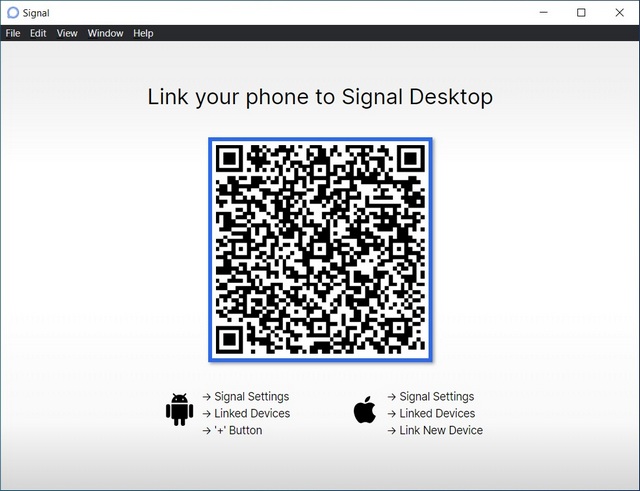
- Maintenant, ouvrez Signal Messenger sur votre téléphone et appuyez sur le bouton de menu (trois points) dans le coin supérieur droit. Sélectionnez ensuite «Paramètres» dans le menu contextuel.
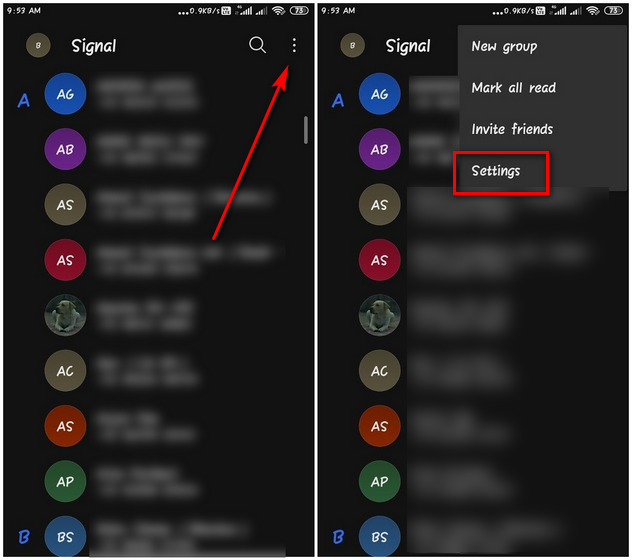
- Sur la page Paramètres, appuyez sur «Appareils liés». Ensuite, appuyez sur le bouton «+» en bas à droite sur Android. Sur iOS, accédez à Paramètres> Appareils liés> Lier de nouveaux appareils.
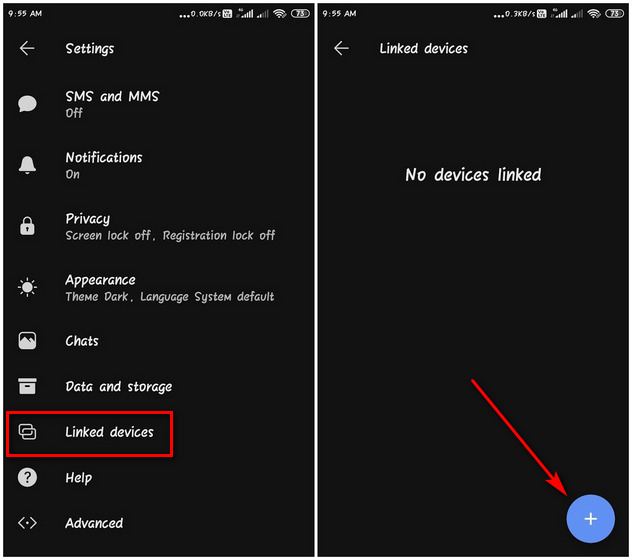
- Scannez le code QR sur l’écran de votre ordinateur et les deux applications se synchroniseront dans un instant ou deux. Une fois qu’ils sont synchronisés, appuyez sur « Lier l’appareil » comme indiqué dans la deuxième capture d’écran ci-dessous.
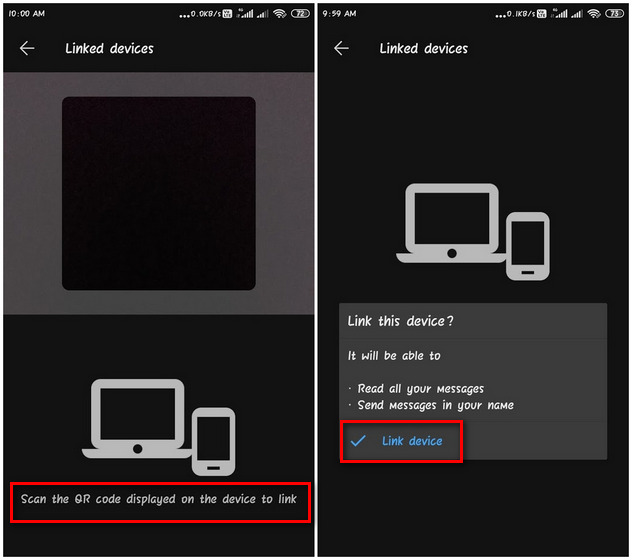
- Sur l’application de bureau, choisissez un nom pour vos appareils associés et cliquez sur «Terminer l’association du téléphone».
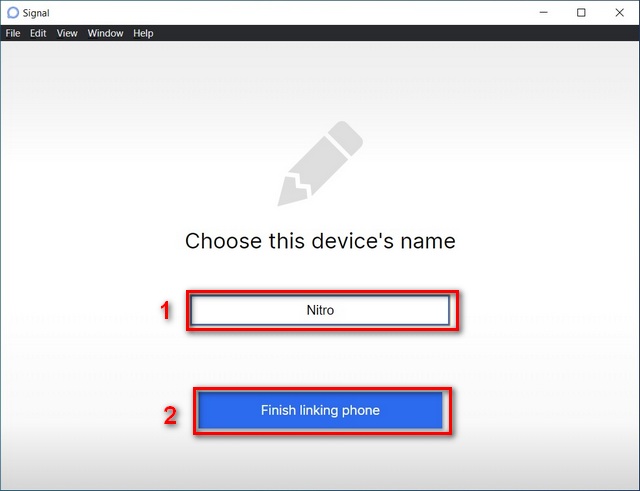
Votre application de bureau synchronisera automatiquement vos contacts avec votre téléphone et vous pourrez envoyer et recevoir des messages sur Signal Desktop. La synchronisation de tous vos chats, messages et contacts entre les deux appareils peut prendre quelques minutes.
Dissocier Signal Desktop avec votre téléphone
- Vous pouvez dissocier les deux appareils en accédant à Paramètres> Appareils liés sur votre téléphone. Appuyez simplement sur le nom de l’appareil que vous souhaitez dissocier et confirmez en choisissant «OK».
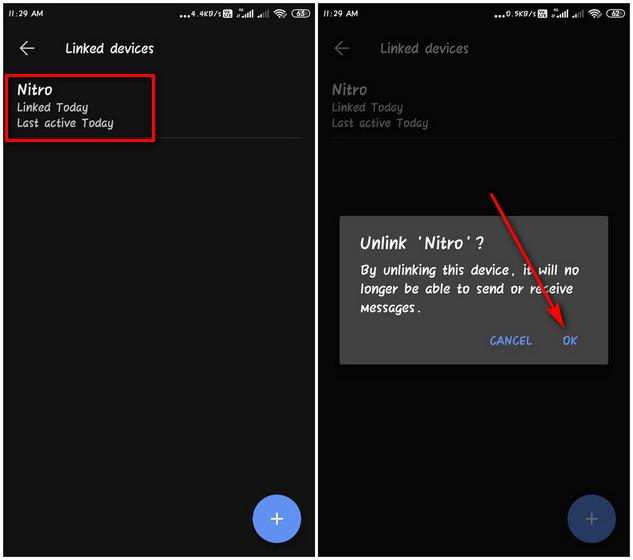
Signal Desktop n’est désormais plus lié à votre application mobile Signal. Vous devrez à nouveau lier les deux la prochaine fois que vous lancerez l’application sur votre ordinateur.
Utilisez la meilleure application de messagerie cryptée sur votre ordinateur
L’une des meilleures alternatives à WhatsApp et Telegram, Signal Messenger a été approuvé par plusieurs sommités technologiques, dont le PDG de Twitter, Jack Dorsey, le lanceur d’alerte américain Edward Snowden et la personne la plus riche du monde, Elon Musk. Bien que vous sachiez maintenant comment utiliser Signal sur vos ordinateurs de bureau et portables (Windows et Mac), vous l’utiliserez probablement encore plus souvent sur votre téléphone. Découvrez donc les meilleurs trucs et astuces Signal pour tirer le meilleur parti de l’application mobile. Si vous utilisez toujours WhatsApp, découvrez comment passer à Signal à partir du service appartenant à Facebook.



![[2023] 6 façons de copier / coller du texte brut sans formatage](https://media.techtribune.net/uploads/2021/03/5-Ways-to-Copy-Paste-Plain-Text-Without-Formatting-on-Your-Computer-shutterstock-website-238x178.jpg)






